Содержание
- Что мы можем сделать?
- Автоматическая загрузка в галерее
- Размытые фотографии на WhatsApp из-за потери качества
- Как исправить размытые фотографии в WhatsApp
- iPhone
- Android
- Что такое качество загрузки фотографий в WhatsApp
- Как изменить качество загрузки фото в WhatsApp на Android
- Как изменить качество загрузки фотографий в WhatsApp на iPhone
- Как отправлять фотографии в виде файлов на iPhone
- Отправляйте качественные фотографии в WhatsApp
- Сжатие медиа в Ватсапе
- Как отключить автосжатие фотографий в Ватсапе
- После выключения сжатия Ватсап все равно портит фото
- Как отправить фотку без потери качества
- Как отправить фото и видео в Ватсап файлом
- Расход трафика в Ватсап
Мы постоянно отправляем фотографии через WhatsApp и мы также получаем их, так что практически теряем из виду, что они нам прислали, когда и кого. Наверняка с вами когда-либо случалось, что вы входили в чат или разговор приложения, и есть несколько фотографий, которые размыты. Они там, но не видятся. Почему размытые фотографии появляются на WhatsApp и как это можно исправить или избежать?
Когда вы переходите к разговору или чату в приложении обмена сообщениями и видите, что ваша фотография размыта, у нее есть объяснение. По сути, это происходит потому, что во внутренней памяти вашего мобильного телефона или на SD-карте нет копии данного изображения. В какой-то момент вам пришлось удалить его из галереи или вы не сохранили его, и уже слишком поздно, и вы не можете получить к нему доступ, поэтому эти размытые фотографии появиться на WhatsApp через некоторое время в отдельных чатах или в группах.
Что мы можем сделать?
Самое простое решение – спросить этого человека отправить вам фото ты снова проиграл. Если вы доверяете своему брокеру, просто скажите ему, чтобы повторно отправить контент. По его словам, если файл находится на его телефоне, он не должен выглядеть размытым и может легко переслать содержимое в тот же разговор. После повторной отправки просто загрузите фотографию, нажав на соответствующую стрелку, сохраните ее и больше не удаляйте из галереи.
Мы не можем восстановить размытые фотографии на WhatsApp через некоторое время. Как объясняется в самом приложении для обмена сообщениями, после того, как вы загрузите фотографию на свое устройство, ее больше нельзя будет загрузить, если она не будет переслана вам снова.
Автоматическая загрузка в галерее
Один из лучших способов избежать размытых фотографий в WhatsApp – активировать опцию « Видимость мультимедийных файлов ». Что позволяет этот параметр в приложении обмена сообщениями, так это то, что файл автоматически сохраняется в галерее вашего смартфона, когда вы загружаете его из рассматриваемого разговора. Это гарантирует, что они находятся в вашей галерее, и вы можете перемещать или хранить их в облаке, когда вам это нужно, и вы не потеряете их и не увидите расплывчатые фотографии в WhatsApp.
Чтобы активировать видимость мультимедийных файлов во всех чатах, перейдите по ссылке:
- Открыть WhatsApp
- Нажать на “Больше опций”
- Перейдите в настройки
- Доступ к чатам
- Убедитесь, что «Видимость медиа-файла» включена
Чтобы сделать это в отдельном чате, выполните следующие действия:
- Откройте чат WhatsApp, о котором идет речь
- Нажмите на три варианта точек
- Нажмите «Просмотреть контакт или информацию о группе»
- Нажмите на «Видимость мультимедийных файлов» и активируйте его
Если у вас есть iPhone, следующие шаги будут аналогичными:
- Перейти к WhatsApp
- Нажмите «Настройки»
- Выберите опцию «Чаты»
- Активировать «Сохранить фотографии» инструмент
Размытые фотографии на WhatsApp из-за потери качества
В большинстве случаев размытые фотографии на WhatsApp, которые мы видим, связаны с тем, что мы уже объяснили вам: они были удалены с устройства или SD-карты и приложения. не могу найти и отображать их, потому что они не на устройстве.
Но вы также можете увидеть размытые фотографии из-за их качества , Если отправленное вам изображение не слишком хорошее, а WhatsApp уменьшает и сжимает его, оно в конечном итоге будет иметь еще худшее качество и будет выглядеть неправильно.
Как логично, WhatsApp не делится вашими фотографиями с исходным разрешением, поскольку приложение отправляет и получает тысячи изображений каждый день и не может поддерживать объем, который это подразумевает. Вот почему он уменьшает и сжимает их перед отправкой их.
Если вы видите, что фотографии, которые вы отправляете через WhatsApp, теряют слишком много качества, вы можете использовать хитрость для отправки файлов в их оригинальном разрешении, сохранение их веса и без сжатия приложением для обмена сообщениями. Если это что-то важное или вам нужен другой человек для печати, вы можете сделать это, чтобы убедиться.
- Перейдите в окно разговора, куда вы хотите отправить его
- Нажмите на обычный значок, чтобы прикрепить, клип
- Выберите «Прикрепить документ» вариант а не прикреплять фото
- Нажмите «Поиск других документов»
- Найдите нужную фотографию среди мобильных папок
- Отправить изображение в этот контакт
Таким образом, фотография будет отправлена в таком качестве, без сжатия и без уменьшения. Если проблема с качеством, вы видите размытые фотографии в WhatsApp, так что вы можете это исправить.
Совет по исправлению размытых фотографий в чатах WhatsApp
стал одним из
приложения для прямого обмена сообщениями
лесамый популярныйau мир и уже является частью нашей повседневной жизни для нашего личного общения, даже становится
Значок технологии культуры
Настоящее время. Настолько, что текущее приложение имеет мало общего с исходным приложением 2009 года, с которым мы не могли
отправить и получить это текстовые сообщения
; Вместо этого в настоящее время мы можем совершать видеозвонки, участвовать в групповых чатах, отправлять голосовые сообщения, как если бы это были рации или
поделиться фотографиями
. Именно этот последний момент нас интересует, потому что отправка изображений и фотографий – один из наиболее часто используемых инструментов. Однако вы никогда не встречали
размытые фото в обсуждении
? Поэтому мы предлагаем ниже
решение для размытых фотографий WhatsApp
.
Как исправить размытые фотографии в WhatsApp
Как мы говорим, вполне вероятно, что во многих случаях вы встречали кошек с размытыми фотографиями внутри, что мешает нам увидеть или получить доступ к самой фотографии. И само приложение указывает, что фотография может быть размытой, когда
WhatsApp больше не может найти его на вашем устройстве или на SD-карте.
. Таким образом, это может произойти, когда мы удаляем фото либо через
Удалить фото
WhatsApp, либо в
удаление галереи изображений
в котором WhatsApp хранит эти фотографии. Если да, то первым делом нужно проверить,
включена опция автоматического сохранения фото на ваше устройство
. Для этого выполните следующие шаги в зависимости от того, есть ли у вас
iOS или Android мобильный
.
iPhone
-
Доступ к приложению WhatsApp
-
Нажмите “Настройки”, значок шестеренки в правом нижнем углу.
-
Активируйте кнопку Сохранить на барабане
Android
-
Доступ к приложению WhatsApp
-
Щелкните Дополнительные параметры, значок с тремя вертикальными точками в правом верхнем углу.
-
Введите запись Кошки
-
Активируйте опцию видимости медиафайлов
Конечно, мы не должны забывать, что после того, как мы загрузили изображение на наше устройство,
его больше нельзя скачать
; Если мы хотим повторно загрузить определенное изображение, контакт, который отправил изображение
придется отправить его обратно
.
С другой стороны, мы рекомендуем вам
сохранить все изображения WhatsApp на SD-карту в случае Android
, потому что со временем мы сможем
хранить сотни фотографий в WhatsApp
который может занимать значительный размер внутренней памяти мобильного телефона.
WhatsApp — первое приложение, которое приходит вам на ум, когда вы думаете о мгновенных сообщениях. Независимо от того, используете ли вы телефон Android или iPhone, WhatsApp легко может стать одним из часто используемых приложений. Конечно, хитрости WhatsApp также делают его простым и удобным.
Программы для Windows, мобильные приложения, игры – ВСЁ БЕСПЛАТНО, в нашем закрытом телеграмм канале – Подписывайтесь:)
Однако это не идеально, особенно при обмене фотографиями. Вы можете попробовать некоторые обходные пути для отправки фотографий в полном разрешении, но это требует дополнительных шагов. WhatsApp дает возможность изменить качество загрузки фотографий в приложении. Вот как вы можете изменить настройку на своем телефоне.
Что такое качество загрузки фотографий в WhatsApp
Всякий раз, когда вы отправляете фотографию кому-либо в WhatsApp, происходит некоторое сжатие. Вы можете оценить степень сжатия, выбрав желаемое качество загрузки фотографий.
Если у вас хорошее подключение к Интернету, вы можете постоянно отправлять высококачественные изображения. Однако, если вы используете мобильные данные, вы можете снизить качество фотографий, чтобы сэкономить трафик и быстрее отправлять изображения.
Этот параметр для установки качества фотографий по умолчанию в WhatsApp присутствует как в версиях приложения для Android, так и для iOS.
Как изменить качество загрузки фото в WhatsApp на Android
Если у вас есть смартфон Android, вот как вы можете изменить качество загрузки фотографий в WhatsApp.
Шаг 1: Откройте WhatsApp на своем Android-смартфоне. Нажмите на трехточечное меню в правом верхнем углу приложения.
Шаг 2: Выберите «Настройки».
Шаг 3: Теперь нажмите «Хранилище и данные».
Шаг 4. Последний раздел на экране — «Качество загрузки мультимедиа». По умолчанию для качества загрузки фотографий установлено значение «Авто» (рекомендуется).
Шаг 5: Нажмите «Качество загрузки фотографий» и выберите подходящий вариант. если вы всегда хотите отправлять фотографии высокого качества, выберите Наилучшее качество. Если у вас ограниченное подключение или лимитное подключение, выберите Экономия трафика.
Шаг 6: Нажмите «ОК».
Если вы хотите, чтобы ваш телефон автоматически определял качество отправляемых фотографий в зависимости от вашего подключения к Интернету, вы можете оставить настройку «Авто». Обратите внимание, что это по-прежнему не гарантирует, что WhatsApp поделится вами без потери качества. Чтобы отправить изображение в полном разрешении, вы можете прикрепить его как документ на Android.
Как изменить качество загрузки фотографий в WhatsApp на iPhone
Если вы используете WhatsApp на iPhone, вот как вы можете изменить настройку качества загрузки фотографий.
Шаг 1: Откройте WhatsApp на своем iPhone. Перейдите на вкладку «Настройки» в правом нижнем углу экрана.
Шаг 2: Нажмите «Хранилище и данные».
Шаг 3: Выберите параметр «Качество загрузки мультимедиа» внизу страницы.
Шаг 4: Авто (рекомендуется) — это выбор по умолчанию. Измените опцию на любую, которую вы предпочитаете. Лучшее качество имеет наименьшую степень сжатия, но требует большей пропускной способности. Экономия трафика лучше всего подходит, когда у вас мало данных или вы находитесь в районе со слабым подключением.
Теперь, когда вы изменили качество загрузки изображений в WhatsApp, ваши фотографии будут отправляться с минимальным сжатием. Однако, если вы все же хотите отправлять фотографии без потери качества, вы можете отправлять их в виде файлов. Вот как вы можете это сделать.
Как отправлять фотографии в виде файлов на iPhone
Сохранение фотографии в приложении «Файлы», а затем отправка ее через WhatsApp приводит к гораздо лучшему качеству изображений.
Шаг 1: Откройте изображение, которое хотите отправить, в приложении «Фотографии» на iPhone.
Шаг 2: Нажмите на значок «Поделиться» в левом нижнем углу экрана.
Шаг 3: Выберите параметр «Сохранить в файлы».
Шаг 4: Выберите папку, в которой вы хотите сохранить изображение.
Шаг 5: Нажмите на кнопку «Сохранить» в правом верхнем углу.
Шаг 6: Откройте WhatsApp на своем iPhone и перейдите в чат, в который вы хотите отправить изображение.
Шаг 7: Нажмите кнопку «+» рядом с окном чата.
Шаг 8: Выберите Документ.
Шаг 9: Вы попадете в приложение «Файлы». Перейдите в папку, в которой вы сохранили фотографию на предыдущих шагах.
Шаг 10: Выберите фотографию, которую хотите отправить. Нажмите «Отправить» в правом верхнем углу.
Теперь ваша фотография будет отправлена в максимально возможном разрешении. Это полезно, если вы хотите отправлять изображения с высоким разрешением, например обои, или изображения, содержащие мелкий текст, например отсканированные документы.
Отправляйте качественные фотографии в WhatsApp
Теперь вы всегда можете отправлять фотографии с меньшим сжатием в WhatsApp. Конечно, фотографии все равно будут не оригинального качества. Вы можете отправлять фотографии в полном разрешении без сжатия, если хотите отправить их как документы.
Программы для Windows, мобильные приложения, игры – ВСЁ БЕСПЛАТНО, в нашем закрытом телеграмм канале – Подписывайтесь:)
При отправке фото Ватсап сжимает каждый файл и ухудшает его. Алгоритм позволяет экономить интернет-трафик и существенно ускоряет передачу данных. В инструкции разберемся, как сделать, чтобы Ватсап не сжимал фото при отправке, как перекинуть снимок другу без потерь в детализации.
Сжатие медиа в Ватсапе
Активные абоненты заметили, что Ватсап ухудшает качество фото и видео. Алгоритм встроен в компьютерную и мобильную версию, он включен по умолчанию после установки.
Отключить сжатие можно через настройки в телефоне. В этом случае Ватсап будет меньше портить снимок при пересылке, однако полностью выключить алгоритм не получится.
Как сделать, чтобы Ватсап не сжимал фотографии при отправке? Просто деактивируйте функцию через меню. Опция доступна в мобильниках с Android и iOS.
Как отключить автосжатие фотографий в Ватсапе
Разберемся, как сделать, чтобы Ватсап не сжимал фото и не портил их детализацию. Для этого придется потратить несколько минут времени и открыть параметры мессенджера.
Инструкция, как убрать автосжатие в WhatsApp на телефоне:
- Откройте параметры мессенджера.
- Перейдите в раздел «Данные и хранилище».
- Выключить ползунок справа от строки «Экономия данных».
- Прокрутите список с параметрами внизу, нажмите на «Качество загрузки фото».
- В новом окне тапните по «Наилучшее».
Внимание. После изменения настроек мессенджер будет передавать фото практически без потери качества. При этом увеличится время передачи данных и возрастет потребление мегабайт интернета.
На компьютере отключить сжатие фото при отправке сообщений не получится. Мессенджер будет автоматически обрабатывать каждый файл.
После выключения сжатия Ватсап все равно портит фото
Что делать, если мессенджер все равно сжимает фотографии, даже если выключена опция? Алгоритм работает даже при полном его отключении в меню. Так разработчики снижают загрузку на сервер и увеличивают скорость передачи данных.
Если нужно перекинуть фотку без потери качества, воспользуйтесь облачным хранилищем Google, Yandex или Mail. Загрузите в облако все файлы, затем скиньте ссылку другу через WhatsApp.
Важно. Передавать фото по WhatsApp без потери качества не получится. Настроек хватает для снимков в высоком разрешении, однако на них можно заметить снижение четкости и детализации.
Как отправить фотку без потери качества
Как сделать, чтобы Ватсап не сжимал фото в чатах? Можно обхитрить алгоритм и скинуть фотку как документ. В этом случае собеседник увидит файл и сможет посмотреть его через любой сервис, установленный в смартфоне.
Инструкция, как передать фотографию в WhatsApp без потери качества:
- Перейдите в чат и нажмите на клавишу со скрепкой.
- В новом окне выберите кнопку «Документ».
- С помощью файлового менеджера выделите нужный снимок.
- Подтвердите действие в новом окне.
На экране появится название картинки и ее расширение. Для просмотра нужно нажать на файл и выбрать сервис.
Совет. Если нужно перекинуть много фотографий в высоком качестве, используйте облачное хранилище.
Почему в WhatsApp фотки плохого качества и как их улучшить? Немного исправить ситуацию можно с помощью параметров. В меню нужно отключить экономию данных и выбрать самое высокое качество снимков.
WhatsApp все равно сжимает фото при отправке, даже при отключенном алгоритме. Чтобы полностью исключить ухудшения качества изображения, используйте специальные хранилища или облачные диски.
- Темы
- Полезно знать
02.07.2021
Ключевое преимущество мессенджеров, как ни странно, состоит не только в том, что они позволяют нам отправлять и получать сообщения в реальном времени и бесплатно, но и в возможности делиться медиафайлами. Если раньше для того, чтобы отправить фотографию или видеозапись, приходилось пользоваться либо файлообменником, либо электронной почтой, то теперь это можно сделать прямо в чате. Но вот проблема – тот же WhatsApp сильно сжимает файлы, и на выходе получаются совсем уж непригодные фотки и видео. Разбираемся, как решить эту проблему.
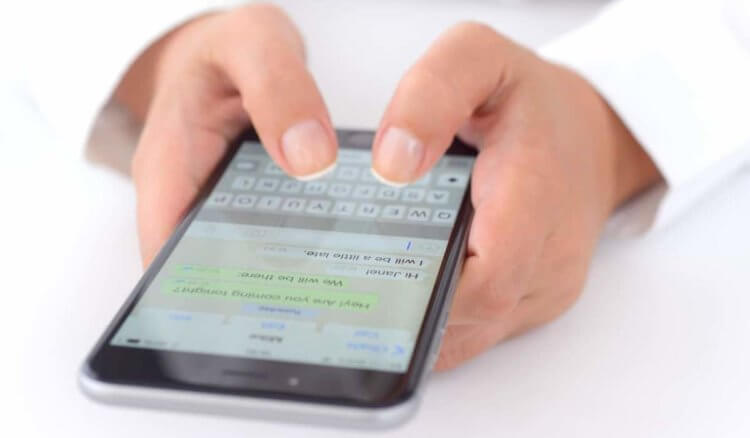
Отправить фото или видео через WhatsApp без потерь качества можно. Рассказываю, как
Как на Андроиде отключить сохранение фото в WhatsApp
На самом деле причин, почему WhatsApp снижает качество фото и видео, целых две. Первая – это экономия пространства на серверах самого мессенджера, который ежедневно передаёт терабайты данных, и ему нужно сделать так, чтобы объёмы этих данных были как можно меньше, потому что удалить их нельзя.
Как отправить фото и видео в Ватсап файлом
Вторая причина – это повышение скорости отправки файлов. Ведь чем меньше весит фотка или видеоролик, тем быстрее он отправляется собеседнику, и у пользователя создаётся впечатление высокого быстродействия WhatsApp, что только играет разработчикам на руку.
Тем не менее, вы можете отправлять фото и видео в WhatsApp в исходном качестве без потерь. Достаточно отправить их файлами. Но если в Telegram есть соответствующая кнопка для этих целей, но в WhatsApp всё устроено несколько иначе.
Правда, ли что WhatsApp станет платным. Официальный ответ
- Перейдите в чат с нужным собеседником в WhatsApp;
- Нажмите на кнопку скрепки и выберите «Документ»;
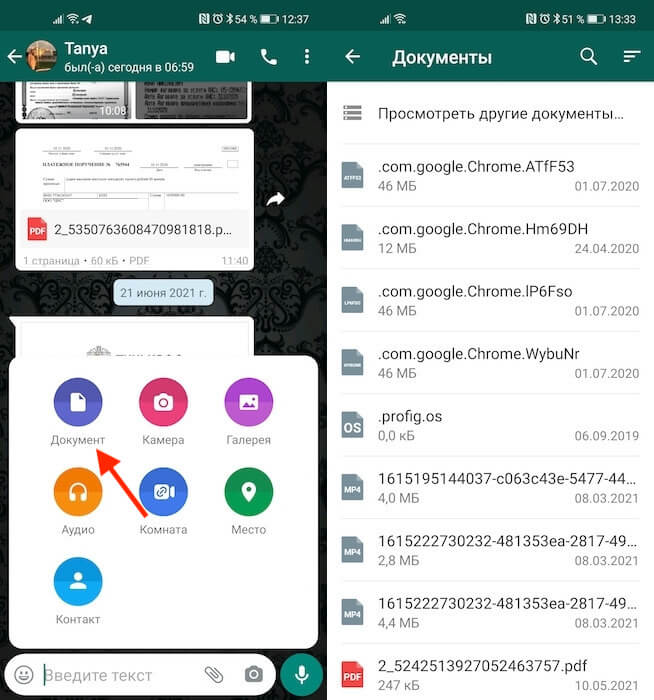
Отправить фото или видео файлом можно, кликнув на кнопку «Документы»
- В открывшемся окне выберите фото или видео для отправки;
- Подтвердите отправку фото или видео в исходном качестве.
Впрочем, ограничения тоже есть. Если вы обнаружили, что не получается отправить файл через WhatsApp, рекомендуется обратить внимание на его объём. Мессенджер позволяет отправлять фото и видео общим весом не более 100 МБ за раз. То есть, если ваш файл весит больше, то он попросту не отправится, в отличие от Telegram, где таких ограничений нет.
Расход трафика в Ватсап
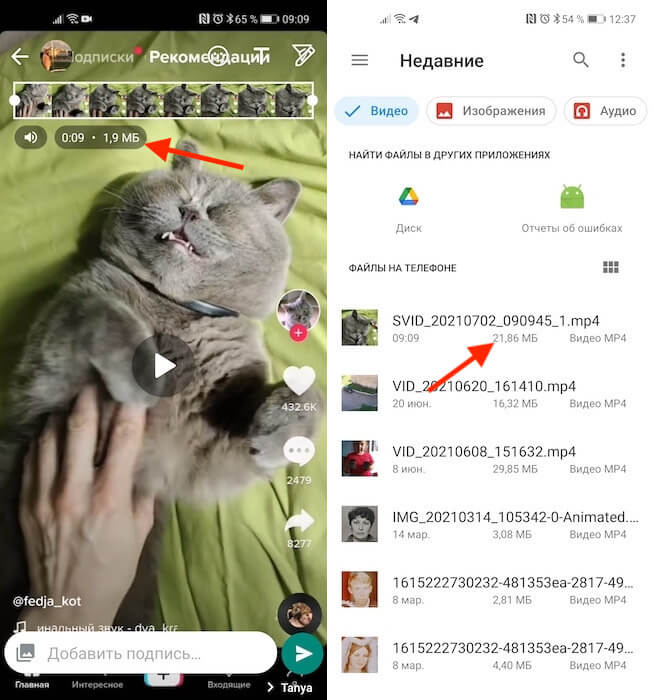
Сравните, как отличаются по весу видео, отправленные обычным способом и файлом
Отправка фотографий или видеозаписей через WhatsApp файлом довольно компромиссна. Несмотря на то что она позволяет отправить файл в исходном качестве, у такого способа есть как минимум четыре недостатка:
- Увеличивается расход мобильного трафика у вас и у получателя;
- Отправленные файлом снимок или ролик не имеют миниатюры;
- Просмотреть отправленные файлом снимки или видео можно только в разделе «Документы» без предварительного просмотра (нужно помнить название);
- WhatsApp занимает много места (большой объём данных увеличивает кэш, и мессенджер начинает занимать больше пространства).
WhatsApp нас всех обманул. Мессенджер будет нельзя использовать на нескольких смартфонах
Но зато вы получаете возможность отправлять медиа через WhatsApp в том качестве, в котором они хранятся на устройстве. Достаточно сравнить, как меняется вес одного и того же видеоролика, отправляемого обычным способом и файлом. В первом случае его вес составляет почти 2 мегабайта, а во втором – почти 22. Разница – в 11 раз.
Учитывая описанные выше недостатки, я бы сказал, что отправлять фотографии и видео через WhatsApp файлами – та ещё проблема. Слишком уж много ограничений это за собой влечёт. Поэтому для себя я бы выбрал Telegram. Там можно даже не регистрироваться, потому что можно воспользоваться облачным сервисом на его базе. О том, как он устроен, я рассказывал тут – обязательно почитайте.
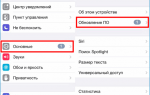

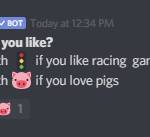

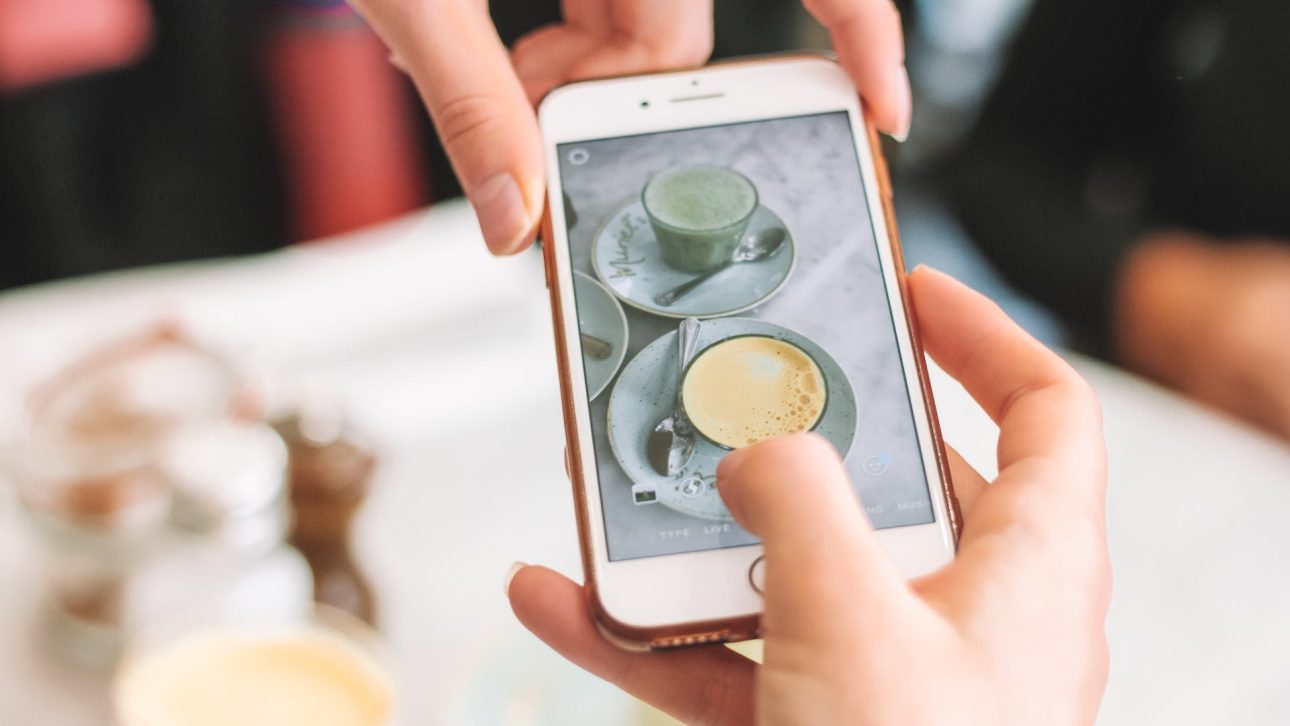









ли со статьей или есть что добавить?